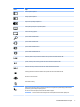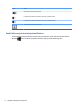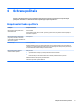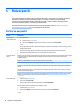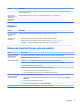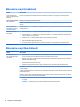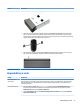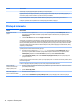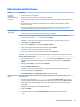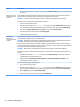User's Guide - Windows 8.1
Příznak Možné řešení
2. Ujistěte se, zda je myš zapnutá (A), stiskněte a podržte tlačítko Connect (Připojit) (B) na spodní straně myši po
dobu 5 až 10 sekund, dokud se kontrolka LED vysílače nerozsvítí nebo nepřestane blikat. Časový limit relace
připojení vysílače vyprší po 60 sekundách. Pro potvrzení, že spojení bylo navázáno a že nedošlo k vypršení limitu
vysílače, pohněte myší a zkontrolujte odezvu na obrazovce.
3. Pokud klávesnice nereaguje, stiskněte tlačítko Connect (Připojit) (C) na spodní straně klávesnice a držte jej po
dobu 5 až 10 sekund, dokud se kontrolka LED vysílače nerozsvítí nebo nepřestane blikat.
Reproduktory a zvuk
Příznak Možné řešení
Zvuk je slabý nebo
neuspokojivý
Ujistěte se, zda jste reproduktory připojili ke konektoru zvukového výstupu (černému) na zadní straně počítače. (Další
zvukové konektory se používají pro vícekanálové reproduktorové soustavy.) Samostatné pasivní reproduktory (bez
vlastního napájecího zdroje, například baterií nebo síťového kabelu) nezajistí uspokojivý zvuk. Nahraďte pasivní
reproduktory aktivními.
Není slyšet žádný zvuk 1. Na úvodní obrazovce napište slovo ovládací panel a potom vyberte položku Ovládací panel. Nebo na
pracovní ploše systému Windows klikněte pravým tlačítkem myši na tlačítko Start a poté vyberte položku
Ovládací panely. Vyberte položku Systém a zabezpečení.
2. Na kartě Centrum akcí zvolte položku Poradce při běžných potížích s počítačem a potom položku Odstranit
potíže s přehráváním zvuku.
Reproduktory a zvuk 13